
Macでスクリーンショットの撮影や録画を禁止する方法を紹介します。
学校や職場などでセキュリティのためにスクリーンショットを禁止したいときに参考にしてください。
作業の概要

作業の流れ
海外のサイトを見ていると、Macのスクリーンショット禁止する方法として「プロファイル」という、システムの設定ファイルを使う方法が紹介されていました。

プロファイルを使うメリットとしては、次のとおりです。
- プロファイルをインストール/アンインストールすることにより、いつでも設定を変更できる
- プロファイルをインストール/アンインストールするだけなので、複数のMacで設定が省力化できる
動作環境
以下の環境で動作確認が取れました。
- macOS 10.14 Mojave(インテルMac)
- macOS 10.15 Catalina(インテルMac)
- macOS 11 Big Sur(アップルシリコンMac)
① スクリーンショット禁止の設定

▶ 以下のリンクをクリックして、プロファイル公開ページを開きます。
▶ ページが開いたら、「DisableScreenshotCreation.mobileconfig」という名前のリンクをクリックして、プロファイルの内容を表示します。
▶ プロファイルの内容が表示されたら、Mac純正の「テキストエディット」などのエディタを起動してから、内容をコピー・アンド・ペーストします。
▶ エディタにコピー・アンド・ペーストしたら、次の設定でファイルを保存します。
| ファイル形式 | ファイル名 |
|---|---|
| 標準テキスト形式 | DisableScreenshotCreation.mobileconfig |
▶ プロファイルを保存したら、ダブルクリックしてインストール画面を起動します。
▶ 図のように、インストール失敗の通知が出たら、「システム環境設定」を開きます。
通知が出なかった場合でも、「システム環境設定」を開きます。
▶ 「システム環境設定」を開いたら、「プロファイル」をクリックします。
▶ 「プロファイル」が開いたら、ボタン「インストール」をクリックします。
▶ インストール中にいくつかの確認画面が表示されますが、それぞれの画面の表示に従って、インストールを進めてください。
▶ 図のように表示されたら、プロファイルのインストール完了です。
② 動作確認
ほんとうにスクリーンショット禁止になっているか、キーボードショートカットで試してみてください。
| 内容 | キーボードショートカット |
|---|---|
| ① 全画面のスクショ | shift + command ⌘ + 3 |
| ② 任意の範囲のスクショ | shift + command ⌘ + 4 |
| ③ 任意のウインドウまたは任意のメニューのスクショ | shift + command ⌘ + 4
のあとに space |
| ④ “スクリーンショット”アプリの起動
(macOS 10.14 Mojave以降) | shift + command ⌘ + 5 |
| ⑤ タッチバーのスクショ
(タッチバー搭載機種のみ) | shift + command ⌘ + 6 |
正常に設定されている場合は、キーボードショートカットを押すと、次のように「スクリーンショットを保存できません。」といったエラー画面が表示されます。
③ スクリーンショット禁止の解除
インストールしたプロファイルを削除すれば、元通りスクリーンショットが撮れるようになります。
以下、その手順です。
▶ 「システム環境設定」を開きます。

▶ 「システム環境設定」が開いたら、「プロファイル」をクリックします。
▶ 「プロファイル」が表示されたら、左の列から「Disable Screenshot Creation」のアイコンを選択してから、列の下にあるボタン – をクリックします。
クリックすると、プロファイルが削除されて、元通りスクリーンショットが撮れるようになります。
参考資料


このページの記事は、ここまでです。


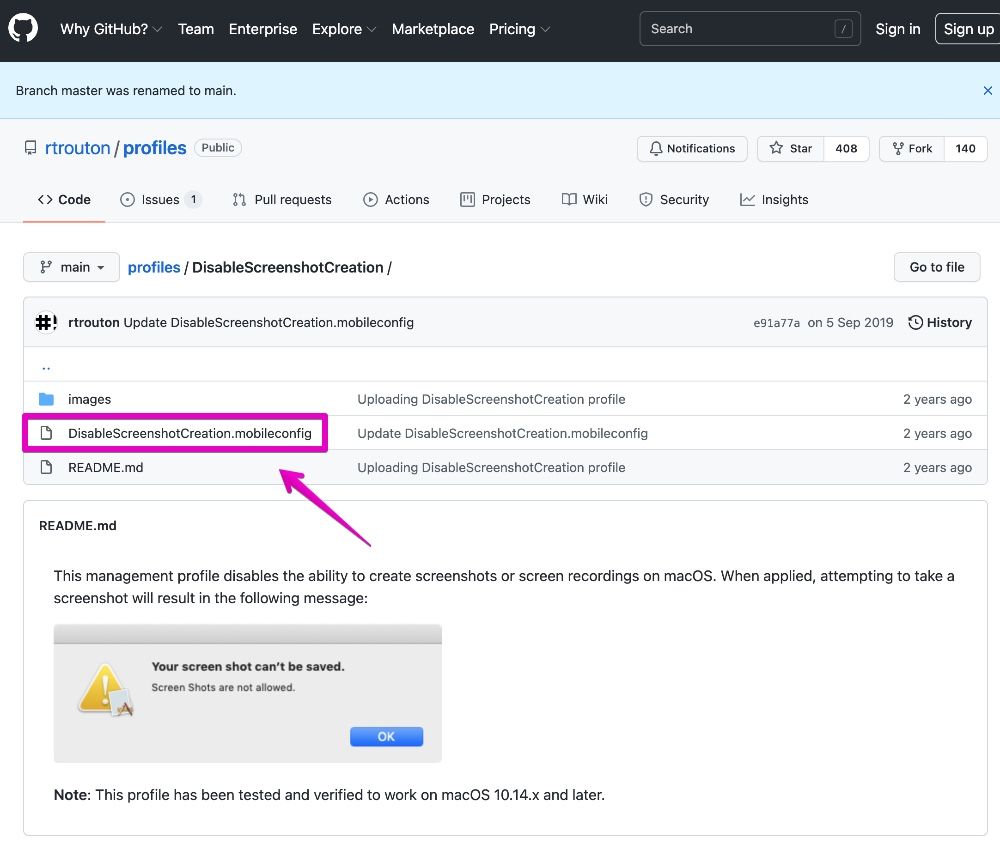
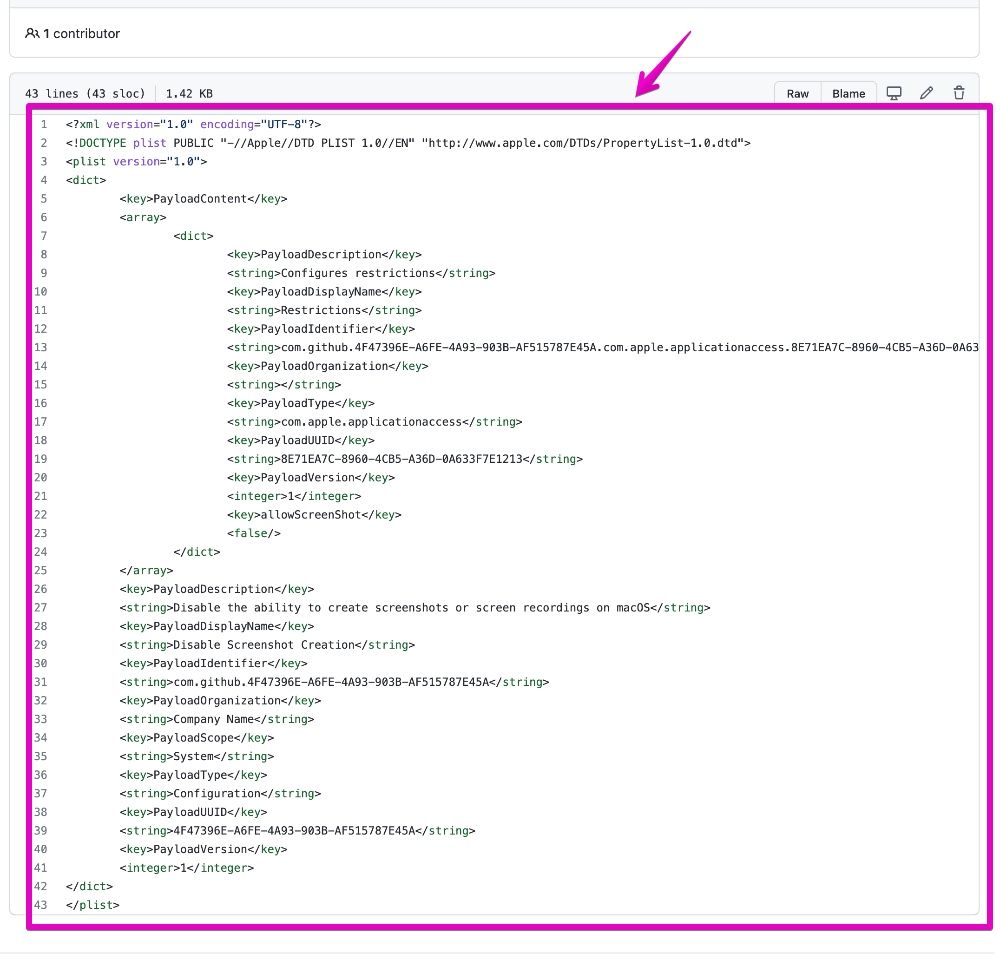
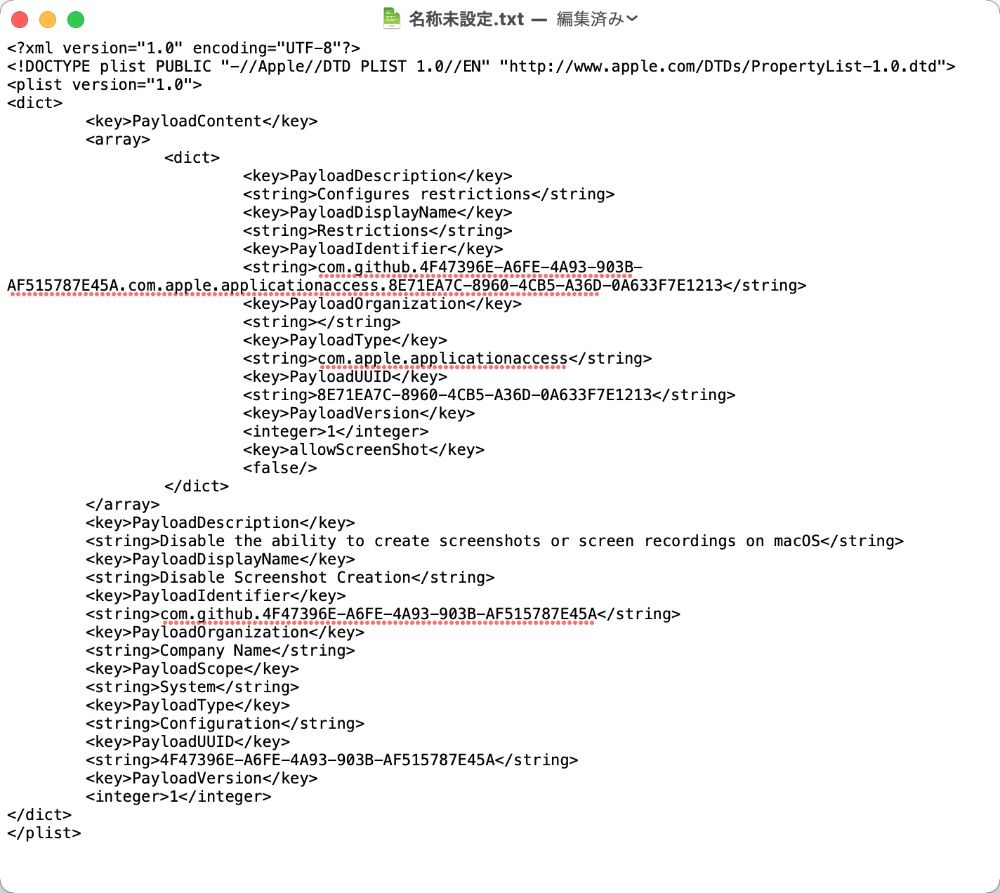
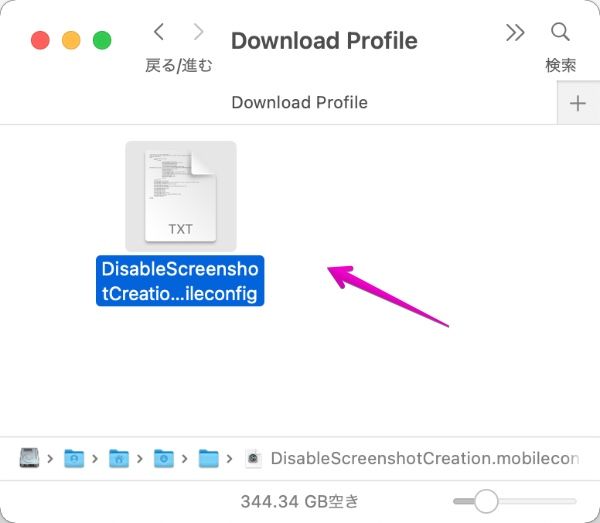
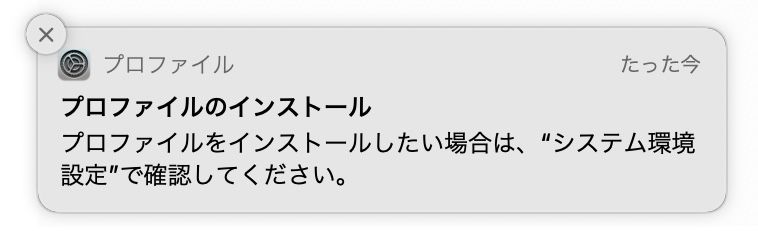
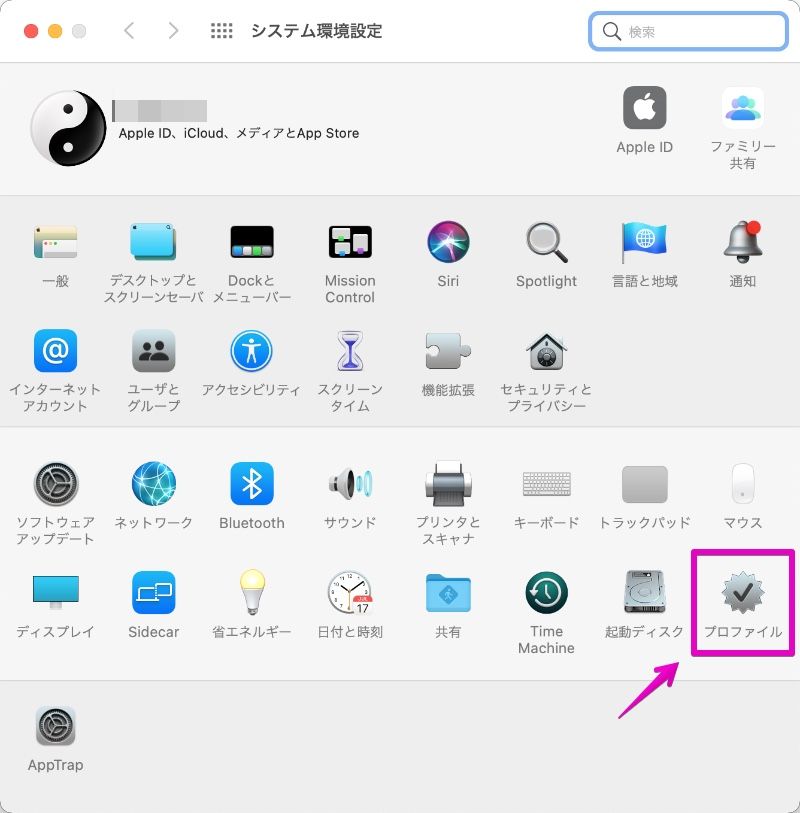
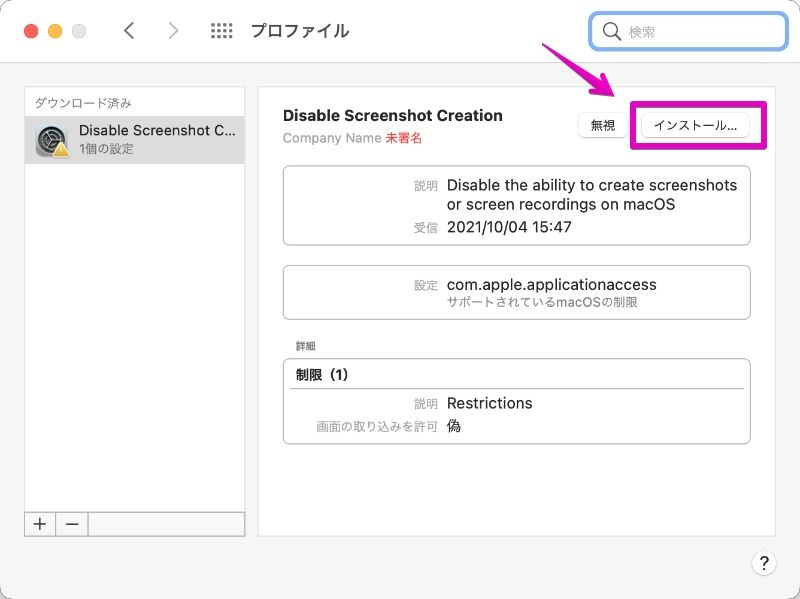
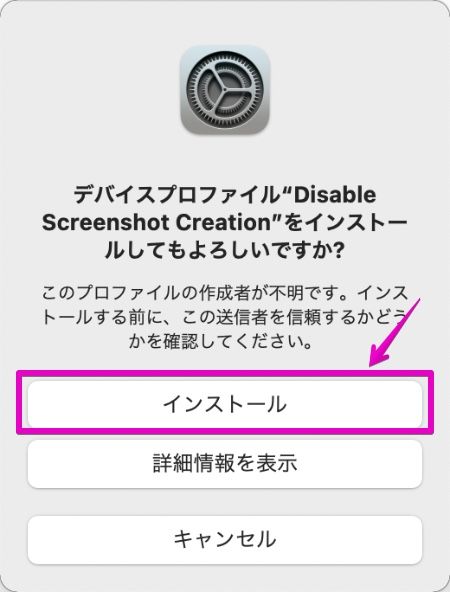
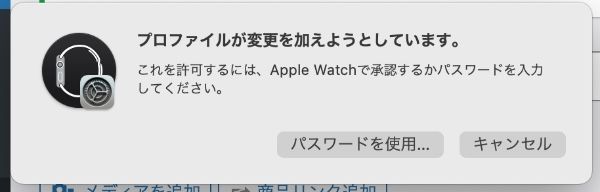
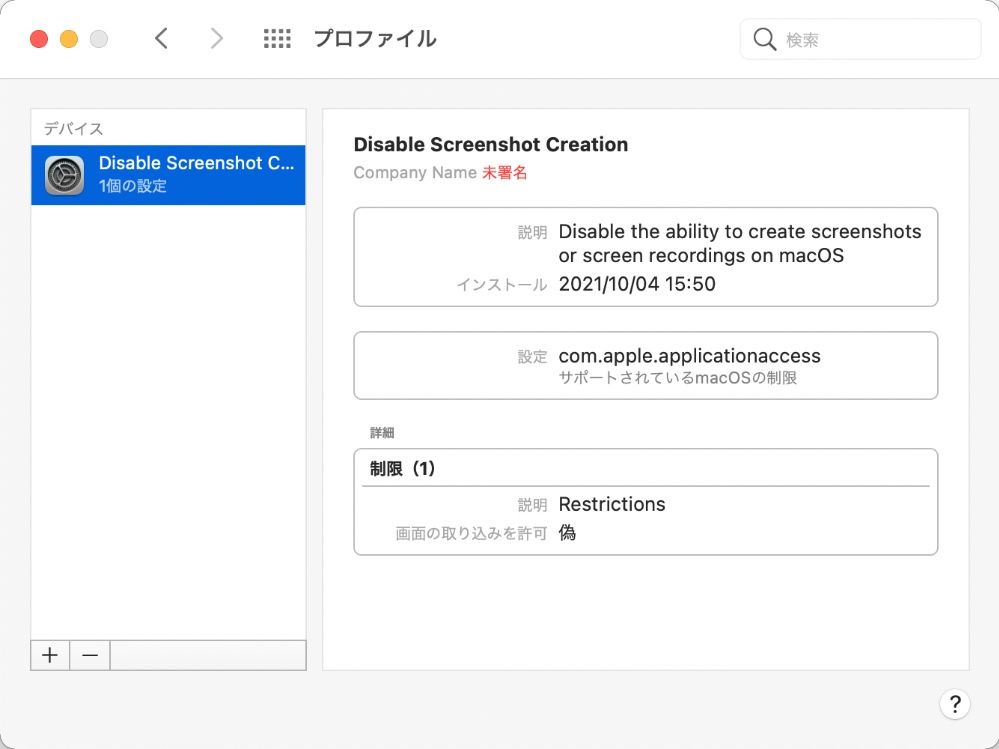
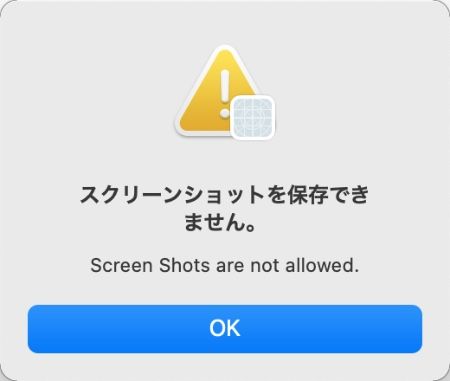
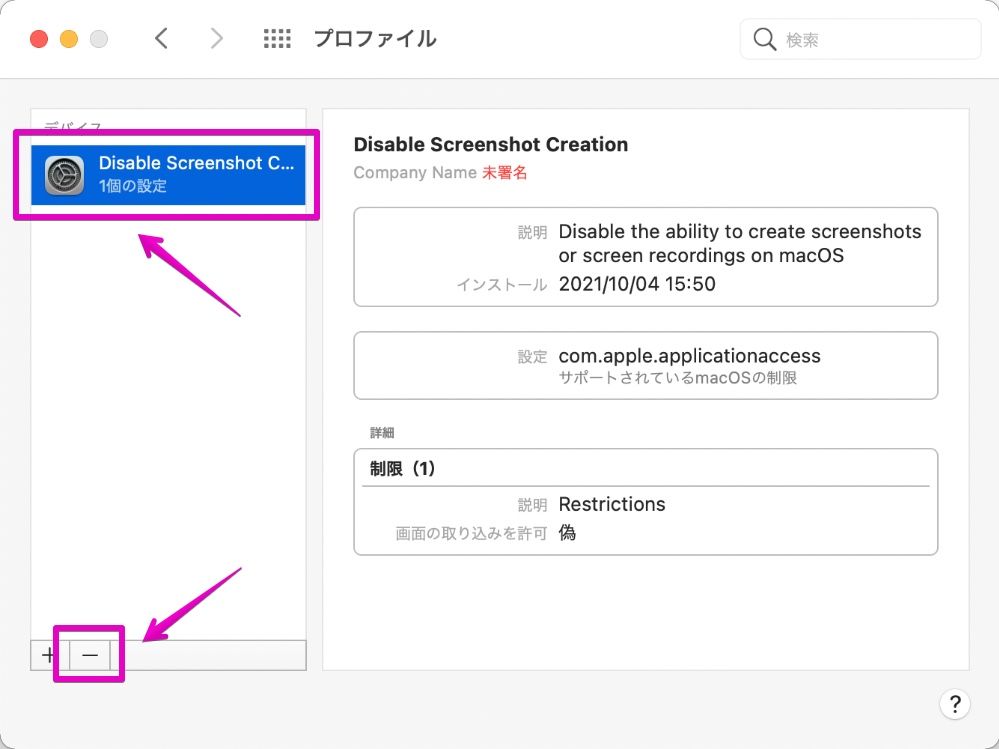


コメント